La página " Grupos de productos " le permite crear nuevos grupos de productos y administrar los grupos creados por los usuarios de su cuenta. Puede asignar estrategias de optimización o programar eventos para todo el grupo para agilizar el proceso de gestión de productos.
Para acceder a la página "Grupos de productos", vaya a la barra de navegación Repricer > Productos > Grupos de productos .

Encabezado de página

El encabezado de la página "Grupos de productos" ofrece:
|
Título: por el nombre de un grupo; Estrategia: mediante una determinada plantilla de estrategia de optimización vinculada a ella; |
|
Título: organiza los grupos alfabéticamente según el nombre de las plantillas; Estrategia: organiza los grupos alfabéticamente según el nombre de una determinada plantilla de estrategia de optimización vinculada a ellos; |
| |
Crear un nuevo grupo de productos
Para crear un nuevo grupo de productos, siga estos pasos:
Paso 1. Haga clic en el botón "Crear" con el ícono más en la parte superior derecha.
Paso 2. Proporcione la información del grupo en el formulario modal “Crear grupo de productos” de acuerdo con los siguientes campos:
Título: Asigne un nombre al nuevo grupo de productos;
Plantilla de estrategia: Seleccione la plantilla de estrategia de optimización que se asignará a los productos del grupo (opcional).
Nota: Al asignar la plantilla de estrategia al grupo de productos que tiene productos sin los valores de “Precio mínimo” y “Precio máximo” asignados, esta plantilla de estrategia también se asignará automáticamente a dichos productos. Pero el estado de optimización de estos productos seguirá siendo "Apagado".
Paso 3. Habiendo proporcionado la información requerida, haga clic en el botón "Guardar" para finalizar la creación del grupo. Una vez creado el grupo, se puede vincular al producto en la página " Mis productos ".
Gestiona tus grupos de productos
La página "Grupos de productos" muestra una lista de todos los grupos de productos, presentados visualmente como tarjetas. Cada tarjeta cuenta con tres botones:
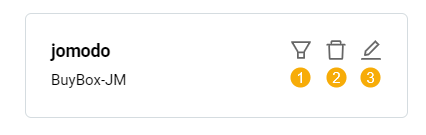 1.Productos vinculados: lo redirecciona a la página " Mis productos " con el filtro de encabezado de columna correspondiente "Grupo de productos" habilitado. Esto permite ver todos sus productos dentro del grupo actual.
1.Productos vinculados: lo redirecciona a la página " Mis productos " con el filtro de encabezado de columna correspondiente "Grupo de productos" habilitado. Esto permite ver todos sus productos dentro del grupo actual.
2.Eliminar: Le permite eliminar el grupo de productos del sistema.
Advertencia: No es posible eliminar un grupo con los productos vinculados. El grupo debe desvincularse de todos los productos antes de eliminarlo. Para desvincular el grupo de todos los productos a la vez, haga clic en el botón "Productos vinculados" y utilice "Edición masiva" para establecer el estado "Borrar" en el campo "Grupos de productos". Para obtener más información sobre la edición masiva, consulte Repricer | Edición masiva .
3.Actualizar: Le permite editar la configuración del grupo de productos. Los campos presentes en el formulario modal "Actualizar grupo de productos" son idénticos a los descritos en el formulario modal "Crear grupo de productos" mencionado anteriormente.